- 系统
- 教程
- 软件
- 安卓
时间:2019-04-19 来源:u小马 访问:次
虽然win10系统已经发布很长一段时间了,但这在使用过程中也是会遇到一些问题的,多多少少都会有出现一些问题。最近有用户问如何删除默认win10纯净版输入法,针对此问题,接下来小编就给大家详细的介绍一下删除默认win10纯净版输入法的方法,希望能帮到有需要的朋友。让你彻底摆脱更新烦恼!
1.首先进入win10系统桌面,鼠标点击桌面右下角的输入法图标,在弹出的选项中点击语言首选项,进入下一步。
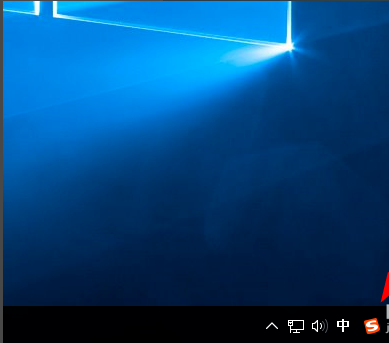
删除输入法电脑图解1
2.在打开的设置面板中点击点击“其他日期、时间和区域设置”,进入下一步。
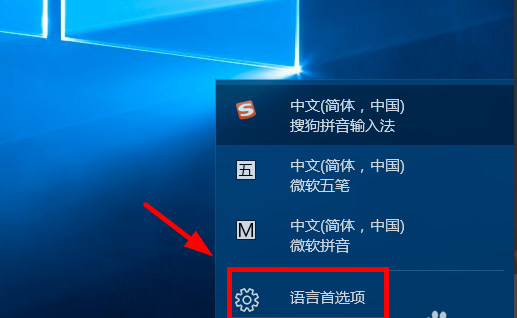
输入法电脑图解2
3.接着点击添加语言,进入下一步。
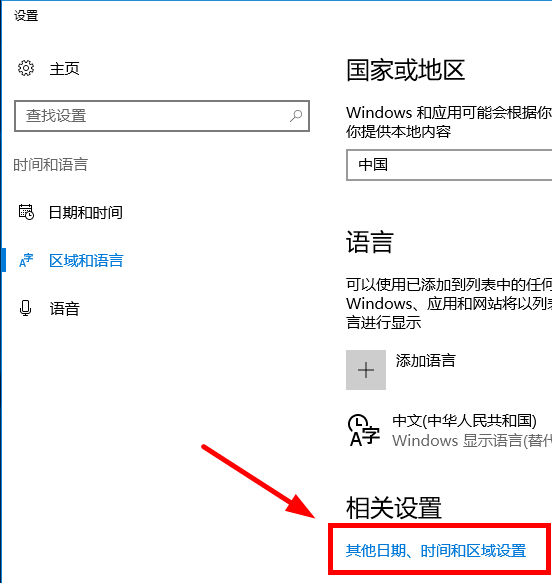
win10输入法电脑图解3
4.鼠标点击中文输入法,然后点击右侧的选项功能,进入下一步。
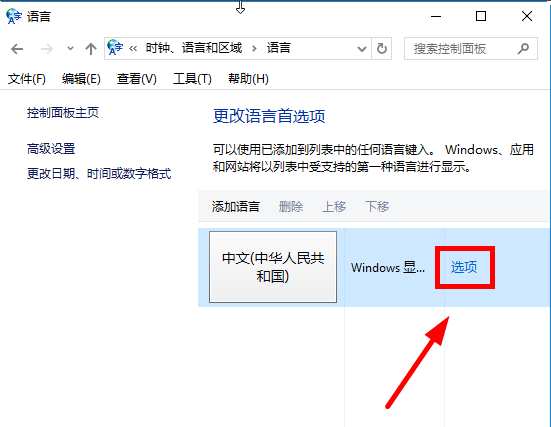
删除输入法电脑图解4
5.点击微软拼音输入法后面的删除按钮删除,最后点击保存即可。
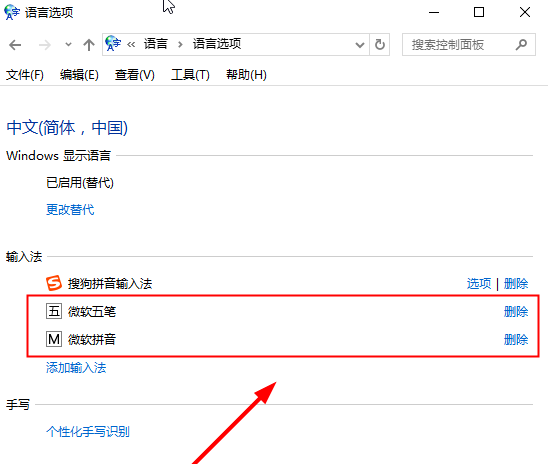
以上便是删除默认win10纯净版输入法的方法了,需要的小伙伴赶紧动手试试看吧,希望可以帮助到你,觉得本文不错就收藏和分享清理吧!如果大家有什么更好的方法也可以和我们分享一下!





